Korjaa haku epäonnistui -virhe, kun suoritat Chrome Malware Scanneria
Muiden haittaohjelmien aiheuttamien ongelmien joukossa suurimpia ovat selaimen kaappaukset ja muut selaimeen liittyvät ongelmat. Näin ollen Chrome kehitti oman haittaohjelmatarkistusohjelman, joka etsii uhkia kaikkialta järjestelmästä. Joissakin tapauksissa käyttäjät näkevät kuitenkin Haku epäonnistui -virheen (Search failed error )Chromessa(Chrome) käyttäessään haittaohjelmien tarkistusta .
Kuinka käyttää Google Chromen haittaohjelmatarkistusta?
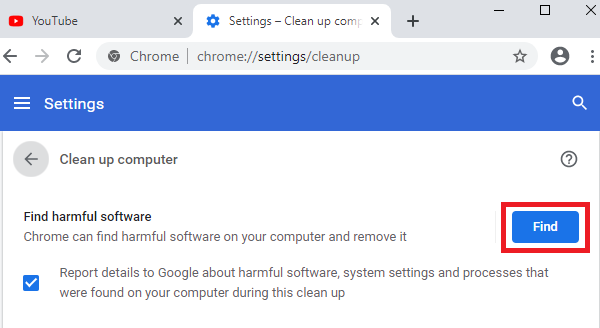
Google Chromen haittaohjelmatarkistus(Google Chrome’s malware scanner) tapahtuu seuraavasti:
- Napsauta Lisää (kolme pystysuoraa pistettä) -kuvaketta (More (three vertical dots))Google Chrome -selaimen oikeassa yläkulmassa .
- Siirry Asetukset(Settings) -kohtaan ja vieritä Asetukset(Settings) - sivun alaosaan.
- Napsauta Lisäasetukset(Advanced) laajentaaksesi valikkoa edelleen.
- Valitse Puhdista tietokone(Clean up computer) .
- Valitse Etsi(Find) .
Google Chromen(Google Chrome) haittaohjelmien tarkistus puhdistaa järjestelmäsi automaattisesti .
Haku epäonnistui -virhe Chromessa
Saatat kuitenkin kohdata Haku epäonnistui -virheen Chromessa(Search failed error on Chrome ) käyttäessäsi haittaohjelmien tarkistusta. Tämän virheen kaksi ensisijaista syytä ovat vanhentunut selainversio tai vioittuneet selaimen evästeet ja välimuistitiedostot.
Voit ratkaista keskustelun virheen suorittamalla seuraavat ratkaisut peräkkäin:
1] Päivitä Google Chrome(Update Google Chrome) uusimpaan versioon
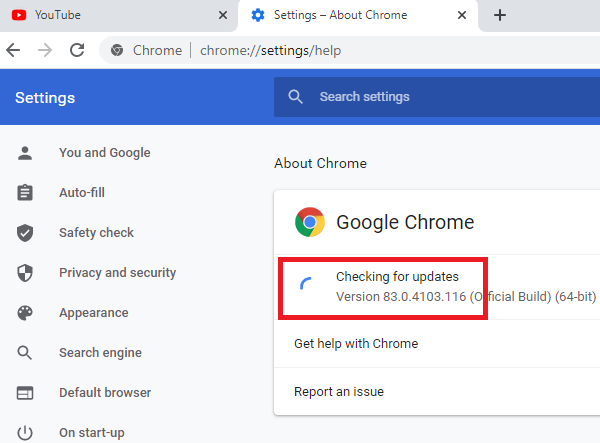
Google Chrome päivitetään säännöllisesti tietoturvapäivityksillä ja muilla ominaisuuksilla. Todella vanhoissa Google Chromen(Google Chrome) versioissa ei ehkä edes ole haittaohjelmien tarkistustoimintoa, ja jopa hieman vanhentuneissa ei ehkä ole uusimpia tietoturvapäivityksiä. Tällaisessa tapauksessa haittaohjelmatarkistus ei auta, ja saatat saada Haku epäonnistui Chromessa(Search failed error on Chrome ) -virheen käyttäessäsi haittaohjelmien tarkistustoimintoa.
Tämän tapauksen ratkaisemiseksi voit päivittää Google Chromen uusimpaan versioon(update Google Chrome to the latest version) seuraavasti:
- Napsauta Lisää (kolme pystysuoraa pistettä) -kuvaketta (More (three vertical dots))Google Chrome -selaimen oikeassa yläkulmassa .
- Siirry kohtaan Asetukset(Settings) .
- Valitse Asetukset(Settings) - sivun vasemmasta ruudusta Tietoja Chromesta(About Chrome) .
- Google Chrome alkaa päivittää automaattisesti uusimpaan versioon.
Jos tämä ei auta ongelmaasi, siirry seuraavaan ratkaisuun.
2] Poista evästeet ja välimuistitiedostot

Vaikka välimuisti- ja evästetiedostot tallentavat verkkosivujen tietoja, jotka auttavat lataamaan ne nopeammin peräkkäisten istuntojen aikana, jos jokin näistä tiedostoista on vioittunut, se voi aiheuttaa ongelmia selaimen toiminnassa.
Tällaisessa tilanteessa voit poistaa Google Chromen välimuisti- ja evästetiedostot(delete the cache and cookie files for Google Chrome) seuraavasti:
- Paina Ctrl+H avataksesi historiaikkunan(History) Google Chromessa.
- Valitse Tyhjennä selaustiedot(Clear browsing data) .
- Valitse Tyhjennä selaushistoria(Clear browsing history) -ikkunassa Aikaväli - (Time range)Kaikki(All time) aika .
- Valitse välimuisti- ja evästetiedostoihin liittyvät valintaruudut.
- Valitse Tyhjennä tiedot( Clear data) poistaaksesi välimuisti- ja evästetiedostot.
Käynnistä selain uudelleen ja tarkista, ratkaiseeko se ongelmasi.
Kaikki parhaat!
Related posts
Chrome-selaimen sisäänrakennetun Malware Scanner & Cleanup Toolin käyttäminen
Korjaa hakutulokset, joita ei voi napsauttaa Windows 10:ssä
Korjaa haku, joka ei toimi Windows 10:ssä
Korjaa ERR_CONNECTION_TIMED_OUT-ongelma Windows 10:n Chromessa
Tee hakuja useista avoimista välilehdistä Firefox- ja Chrome-selaimissa
Korjaa NETWORK_FAILED-virhe Windows-tietokoneen Chrome-selaimessa
Korjaa epäselvä tiedosto Avaa -valintaikkuna Google Chromessa ja Microsoft Edgessä
Korjaa Chromesta puuttuva vierityspalkki Windows 11/10:ssä
Korjaa välityspalvelimen latausvirhe Google Chromessa
Palauta Näytä kuva- ja Hae kuvan mukaan -painikkeet Googleen
Korjaa Chrome, joka näyttää väärän tai ei ollenkaan kirjanmerkkiä tai maapallokuvaketta
Korjaa Google Chrome Kill Pages or Wait -virhe Windows 10:ssä
Korjaa ERR_EMPTY_RESPONSE-virhe Chromessa Windows 10:ssä
Korjaa Google Chrome -virhe Hän on kuollut, Jim! Muisti loppui
Korjaa virhe 0xa0430721, kun asennat Edgen tai Chromen Windows-tietokoneeseen
Korjaa ERR_FILE_NOT_FOUND -virhe Google Chromessa
Korjaa STATUS_ACCESS_VIOLATION-virhe Chromessa tai Edgessä
Korjaa Google Chrome ei tallenna salasanoja
Lisää täsmähakukone Chrome- tai Edge-selaimeen
Korjaa virheilmoitus ERR_CACHE_MISS Google Chromessa
